Fonction NB SI sur Excel : Utilisation et Exemple

Dans l’univers des feuilles de calcul, Excel s’impose comme un outil essentiel. Parmi les nombreuses fonctions Excel à connaître, la fonction NB.SI joue un rôle fondamental. Elle permet de compter les cellules qui répondent à un critère défini, offrant une méthode efficace pour analyser les données. Que vous travailliez dans une entreprise ou que vous soyez un particulier gérant un budget personnel, comprendre comment utiliser la fonction NB.SI vous aidera à gagner en efficacité.
Pourquoi utiliser NB.SI : utilité et cas concrets
La fonction NB.SI permet de compter les cellules répondant à un critère dans une plage donnée. Elle est utile dans toutes sortes de contextes : suivi de factures, gestion d’inventaire, tableaux de bord RH ou encore analyse de résultats commerciaux. Dans une base de données, savoir combien de fois une valeur spécifique apparaît peut faire toute la différence dans l’interprétation des chiffres. Par exemple, vous pouvez compter le nombre de réponses contenant un mot précis, comme « Oui » ou « Terminé », ou bien déterminer combien de cellules sont supérieures à une certaine valeur. Cette fonction est l’une des plus utilisées dans Excel car elle permet de filtrer des données rapidement et simplement.
Syntaxe et arguments de NB.SI : plage, critère, comparateurs et jokers
La syntaxe de la fonction NB.SI est :
=NB.SI(plage; critère)
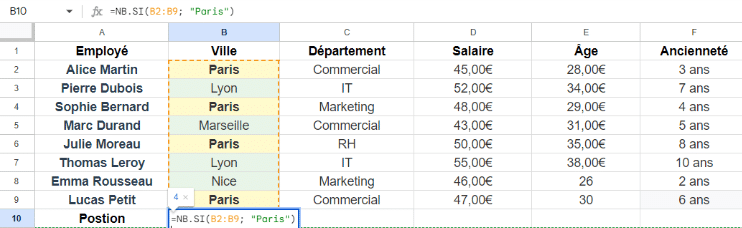
La plage représente la plage de cellules à analyser.
Le critère désigne la condition à respecter pour que les cellules soient comptées. Il peut s’agir de texte, de nombre ou de date. La fonction accepte également des caractères génériques comme l’astérisque et le point d’interrogation, ce qui permet de chercher une séquence de caractères partiels.
Cela est très pratique pour compter les cellules contenant un mot donné ou une expression spécifique. Par exemple, vous pouvez utiliser la fonction pour compter les cellules contenant un mot comme « produit » ou « rapport » dans une colonne.
Exemples concrets avec NB.SI
Prenons un premier exemple : vous avez une liste de participants à un événement, et vous souhaitez compter combien ont répondu « Oui ». Avec la formule =NB.SI(A2:A100;"Oui"), Excel compte le nombre de cellules contenant ce mot.
Un autre cas courant est celui où vous cherchez à identifier le nombre de produits dont la quantité est supérieure à un certain seuil. Vous pouvez alors écrire =NB.SI(B2:B100;">10") pour obtenir ce résultat.
Il est également possible d’utiliser des jokers pour détecter toutes les cellules contenant un mot ou une séquence particulière. La formule =NB.SI(C2:C100;"*promo*") compte toutes les cellules contenant le mot « promo ». Ainsi, vous pouvez adapter vos analyses selon les critères qui vous intéressent.
Aller plus loin : NB.SI.ENS pour plusieurs critères
Quand un seul critère ne suffit pas, Excel propose une alternative : la fonction NB.SI.ENS. Elle permet de combiner plusieurs critères.
La syntaxe devient : =NB.SI.ENS(plage1; critère1; plage2; critère2; ...).
Cela permet par exemple de compter les cellules dans une plage correspondant à une catégorie précise ET à une date donnée. Cette extension de la fonction NB.SI est très utile pour filtrer les données de façon plus ciblée.
La fonction NB.SI.ENS est essentielle dans les tableaux croisés ou pour établir des indicateurs sur mesure dans un tableau Excel. Elle permet de gérer des conditions multiples dans une seule formule. Grâce à elle, vous pouvez compter les cellules qui répondent à plusieurs critères en même temps.
NB.SI vs NB.SI.ENS : que choisir et quand ?
La fonction NB.SI est idéale quand on souhaite compter les cellules selon un seul critère. Elle est simple, rapide et très intuitive. En revanche, lorsque vous avez besoin d’intégrer plusieurs critères, il est préférable de recourir à la fonction NB.SI.ENS. Cela vous offre davantage de flexibilité, en particulier pour les analyses croisées ou les tableaux complexes. La compréhension des deux fonctions est essentielle pour bien exploiter Excel en entreprise. Dans la pratique, la fonction NB.SI reste très utilisée pour les tableaux simples, tandis que NB.SI.ENS devient indispensable dès qu’il faut combiner plusieurs conditions.
Il est donc important de connaître les deux et de savoir quand utiliser l’une ou l’autre pour gagner du temps et améliorer vos analyses de données.
Astuces et bonnes pratiques pour maîtriser NB.SI dans vos tableaux
– Pour tirer le meilleur parti de la fonction NB.SI, quelques bonnes pratiques sont à connaître.
– Assurez-vous d’utiliser des plages cohérentes et bien définies.
– Vérifiez que vos données sont homogènes.
– Un nombre ne sera pas reconnu comme tel s’il est formaté en texte, ce qui fausserait les résultats.
– Utiliser les fonctions Excel nécessite aussi une certaine rigueur : évitez les erreurs de syntaxe, notamment avec les guillemets et les points-virgules.
– Vous pouvez utiliser des plages nommées pour simplifier vos formules et rendre vos fichiers plus lisibles.
– N’oubliez pas que vous pouvez utiliser NB.SI dans des formules imbriquées pour obtenir des résultats encore plus précis. Cela vous permettra de mieux exploiter votre feuille de calcul et d’optimiser vos analyses de données, tout en respectant les critères définis.
Prochaine étape : formation Excel avec Mamzelle Excel
Si vous souhaitez aller plus loin, Mamzelle Excel propose une formation Excel complète. Vous y découvrirez toutes les formules nécessaires pour devenir autonome, que ce soit pour créer une feuille de calcul efficace, organiser une base de données ou maîtriser les fonctions Excel avancées.
Notre programme est conçu pour répondre aux besoins de tous les profils, des débutants aux plus avancés. Vous apprendrez à utiliser la fonction NB.SI, à combiner plusieurs critères, à exploiter les caractères génériques et à mettre en place des analyses pertinentes. Nous mettons à disposition des ressources gratuites pour accompagner votre apprentissage, ainsi que des options personnalisées adaptées à votre niveau.
En rejoignant notre formation Excel, vous développerez vos connaissances et apprendrez à utiliser les fonctions Excel de manière professionnelle. Que vous soyez en reconversion, en entreprise ou simplement curieux, nos cours de formation vous aideront à progresser rapidement. Grâce à une pédagogie claire et à des exemples concrets, vous saurez comment utiliser la fonction NB.SI pour compter le nombre de cellules répondant à un critère spécifique, selon vos objectifs.
